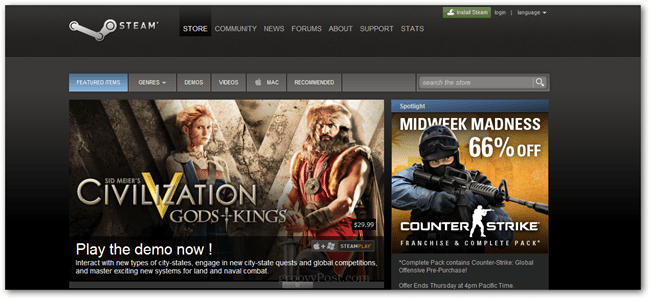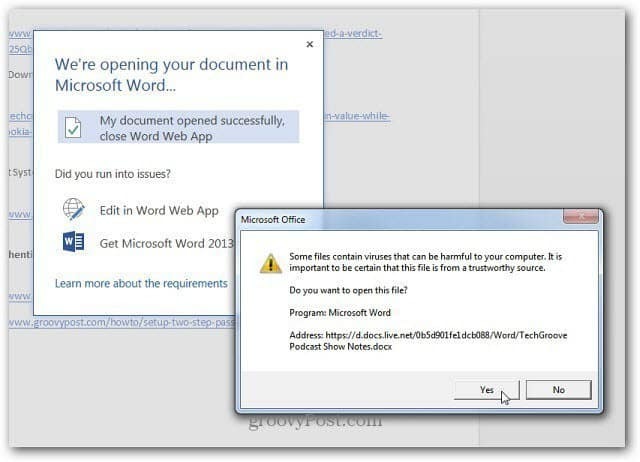Posledná aktualizácia dňa
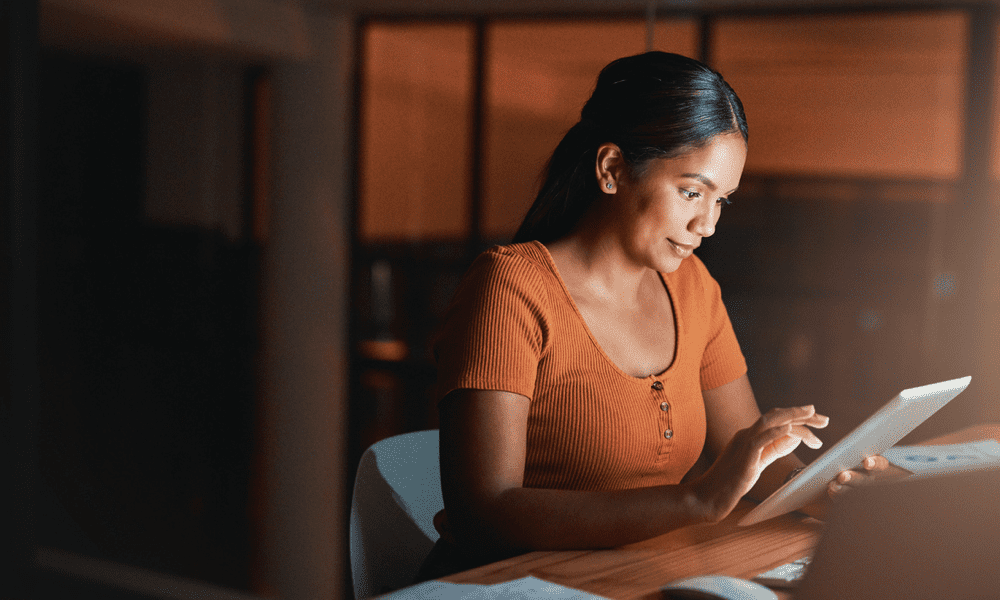
Rozdelená obrazovka môže byť veľmi užitočná, ale môže sa objaviť aj vtedy, keď to naozaj nechcete. Tu sa dozviete, ako sa zbaviť rozdelenej obrazovky na iPade.
Stalo sa vám niekedy, že používate iPad, keď sa vám náhodným potiahnutím obrazovky zrazu objavili dve rôzne aplikácie vedľa seba? Ešte nepríjemnejšie je, že na bočnej strane obrazovky sa vám môže vznášať malé okno, ktoré zakrýva veľkú časť aplikácie, ktorú ste používali?
iPad má nejaké veľmi užitočné multitaskingové funkcie ktoré vám umožňujú zobraziť viacero aplikácií súčasne alebo pracovať s dvoma oknami Safari naraz, ale čo robiť, ak sa chcete vrátiť k bežnému používaniu iPadu?
Ak vás trápia multitaskingové okná, nižšie sa dozviete, ako sa zbaviť rozdelenej obrazovky na iPade.
Ako sa zbaviť rozdelenej obrazovky na iPade pomocou rôznych aplikácií
Rozdelená obrazovka (alebo Rozdelené zobrazenie ako to Apple nazýva) vám umožňuje používať dve rôzne aplikácie vedľa seba. To môže byť neuveriteľne užitočné, ak napríklad chcete mať možnosť čítať z jednej aplikácie a zároveň pracovať v inej. Alebo možno budete chcieť skopírovať informácie z jednej aplikácie do druhej a v režime rozdelenej obrazovky to môže byť oveľa menej ťažkopádne.
Keď ste pripravení vrátiť sa k práci s jednou aplikáciou, musíte vedieť, ako sa zbaviť rozdelenej obrazovky. Našťastie je to veľmi jednoduché, keď viete ako.
Ak sa chcete zbaviť rozdelenej obrazovky na iPade pomocou rôznych aplikácií:
- Vyhľadajte čiaru, ktorá je hranicou medzi dvoma stranami rozdelenej obrazovky.
- Klepnite na sivú a podržte ju ikonu rukoväte ťahania to je v strede tohto riadku.
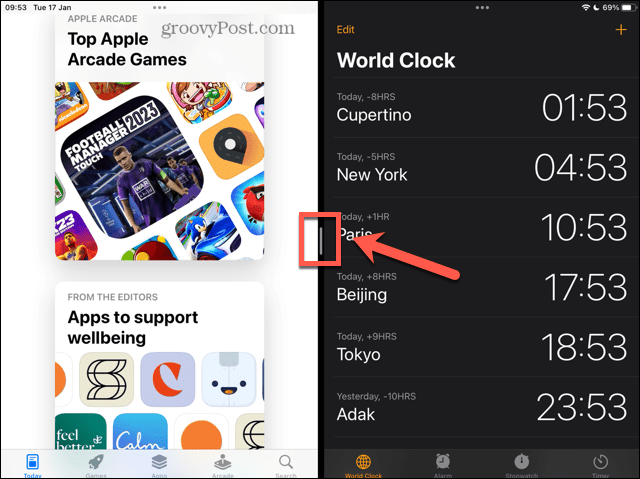
- Ak chcete naďalej používať aplikáciu, ktorá sa nachádza napravo od rozdelenej obrazovky, potiahnite túto rukoväť úplne doľava na obrazovke.
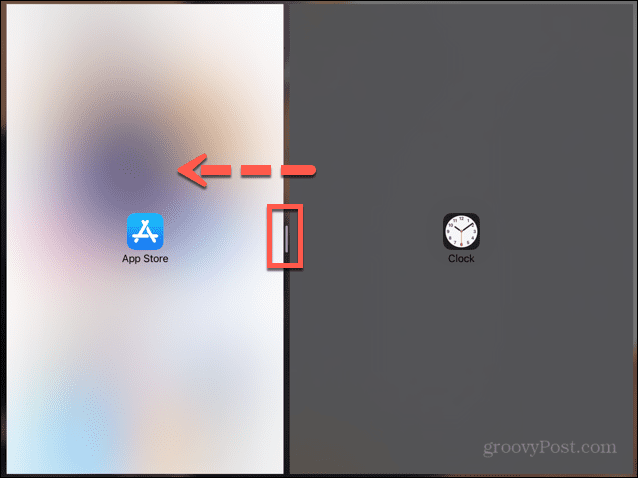
- Ak chcete naďalej používať aplikáciu, ktorá sa nachádza naľavo od rozdelenej obrazovky, potiahnite túto rukoväť úplne na pravú stranu obrazovky.
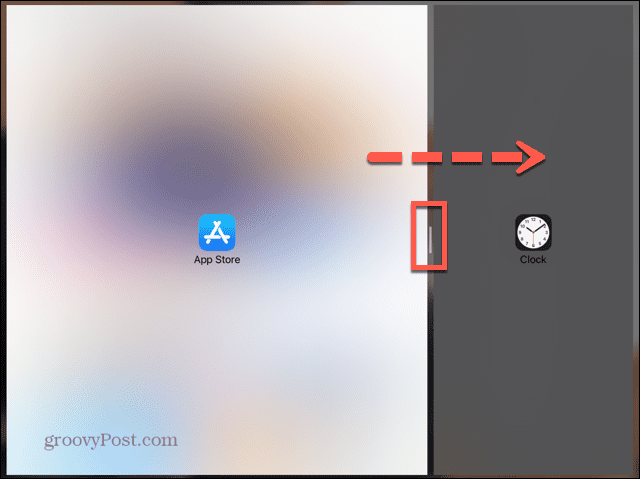
- Keď je oddeľovač takmer na okraji obrazovky a jedna z ikon aplikácie zmizne z dohľadu, pustite obrazovku.
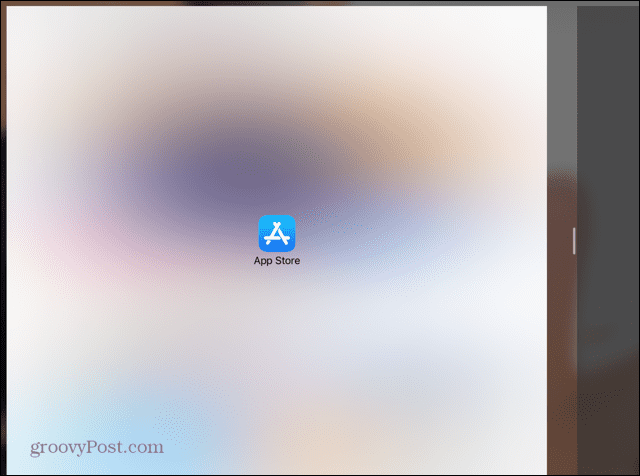
- Aplikácia, ktorá zaberala väčšiu časť obrazovky, by sa teraz mala otvoriť v režime celej obrazovky.
Ako sa zbaviť rozdelenej obrazovky na iPade v Safari
Okrem toho, že vám iPad umožňuje používať rozdelenú obrazovku s dvoma rôznymi aplikáciami, umožňuje vám používať rozdelenú obrazovku aj s dvoma oknami Safari. To je veľmi užitočné, ak chcete porovnať dve rôzne webové stránky bez toho, aby ste medzi nimi museli prechádzať tam a späť.
Existuje niekoľko rôznych spôsobov, ako sa zbaviť Safari na rozdelenej obrazovke.
Ak sa chcete zbaviť rozdelenej obrazovky Safari pomocou rozdeľovača:
- Ako je uvedené vyššie, klepnite na sivú a podržte ju ťahať rukoväť v strede oddeľovača rozdelenej obrazovky.
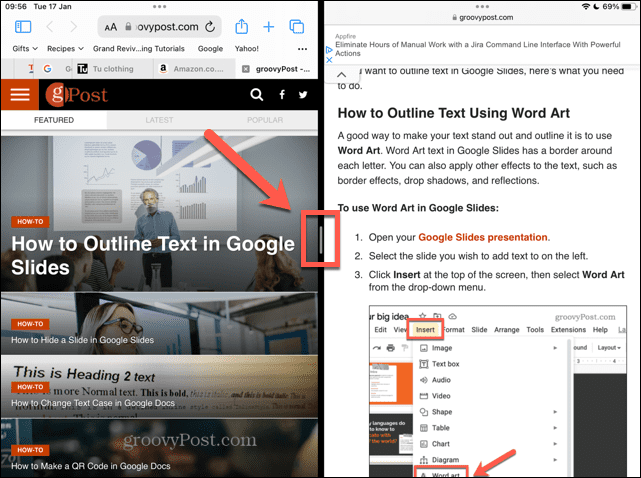
- Potiahnite ho doľava alebo doprava, podľa toho, ktoré okno chcete naďalej používať.
- Keď je oddeľovač blízko okraja obrazovky a jedna z ikon Safari zmizne, odstráňte prst z obrazovky.
- Väčšie okno by sa malo vrátiť do režimu celej obrazovky.
Ak sa chcete zbaviť rozdelenej obrazovky Safari pomocou ikony Multitasking:
- Klepnite na ikonu Multitasking ikonu (tri bodky) pre okno, s ktorým chcete ďalej pracovať.
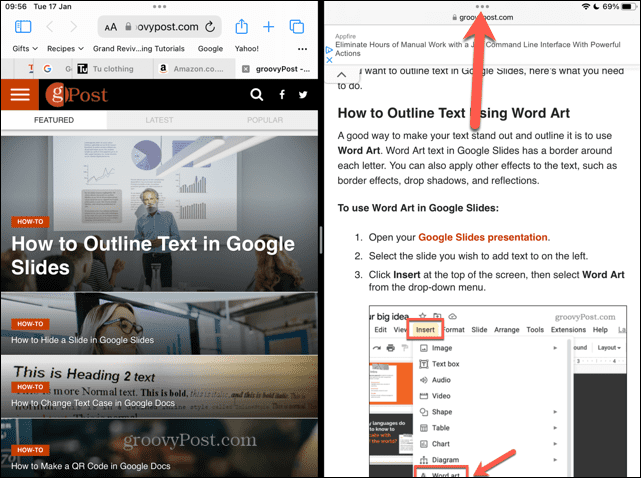
- Vyberte Celá obrazovka.
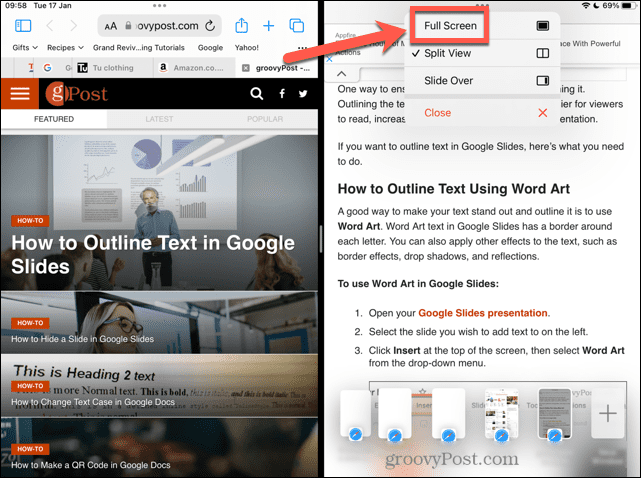
- Vybraté okno teraz prejde do režimu celej obrazovky.
Ak sa chcete zbaviť rozdelenej obrazovky Safari zlúčením:
- Klepnite a podržte Windows ikonu v pravom hornom rohu jedného z okien rozdelenej obrazovky.
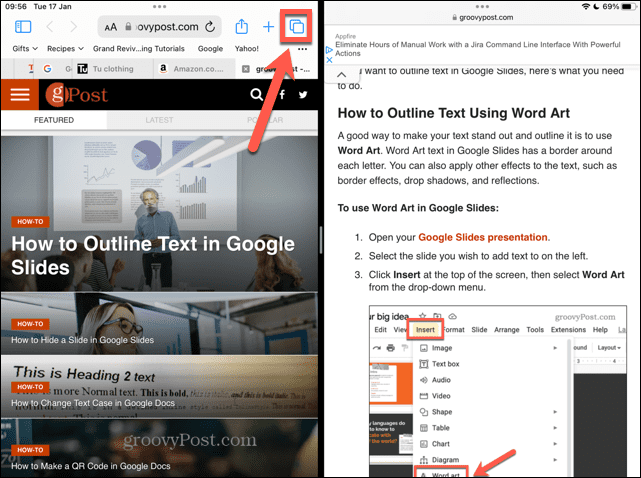
- Vyberte Zlúčiť všetky Windows.
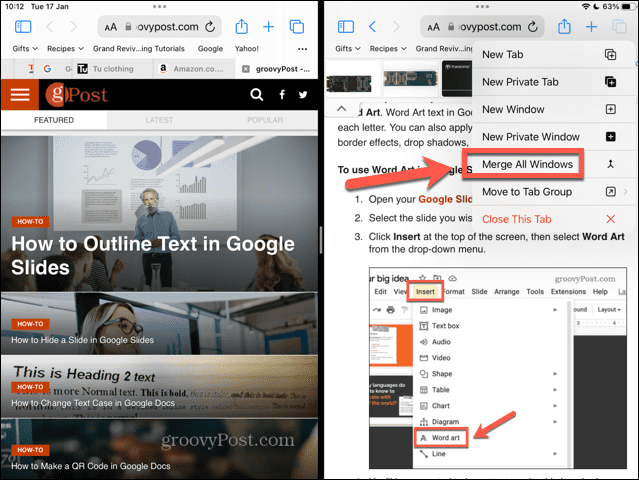
- Okná, ktoré boli predtým na rozdelenej obrazovke, sa zlúčia do samostatných kariet v rámci jedného okna Safari.
Ako sa zbaviť Slide Over na iPade
Slide Over je ďalšou užitočnou funkciou multitaskingu. Umožňuje vám vidieť menšie okno aplikácie v hornej časti okna aplikácie na celej obrazovke. To môže byť veľmi užitočné, ale je ľahké náhodne otvoriť okno Slide Over.
Skryť okno Slide Over na iPade je pomerne jednoduché, ale úplne sa ho zbaviť je o niečo zložitejšie. Pred odstránením rozdelenej obrazovky pomocou jednej z vyššie uvedených metód si to vyžaduje transformáciu okna Slide Over na rozdelenú obrazovku.
Skrytie okna Slide Over na iPade:
- Potiahnite okno Slide Over na najbližšiu stranu obrazovky. Jednou z metód je potiahnutie prstom z vonkajšieho okraja okna Slide Over.
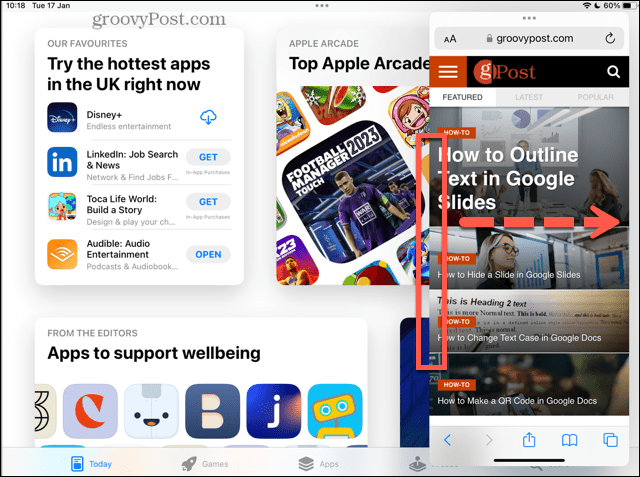
- Prípadne klepnite a podržte ikonu multitaskingu a potom rýchlo potiahnite okno Slide Over k okraju obrazovky.
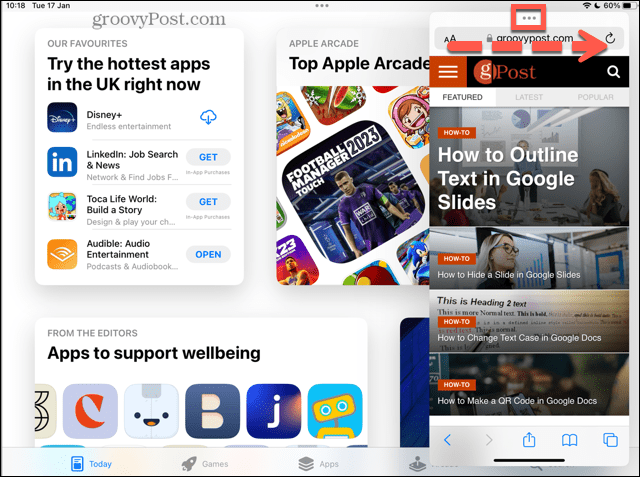
- Ak to urobíte správne, okno Slide Over zmizne zo zobrazenia, ale nezmizne úplne.
- Ak ju chcete vrátiť späť, potiahnite prstom z rovnakého okraja obrazovky smerom k stredu a obrazovka Slide Over by sa mala znova zobraziť.
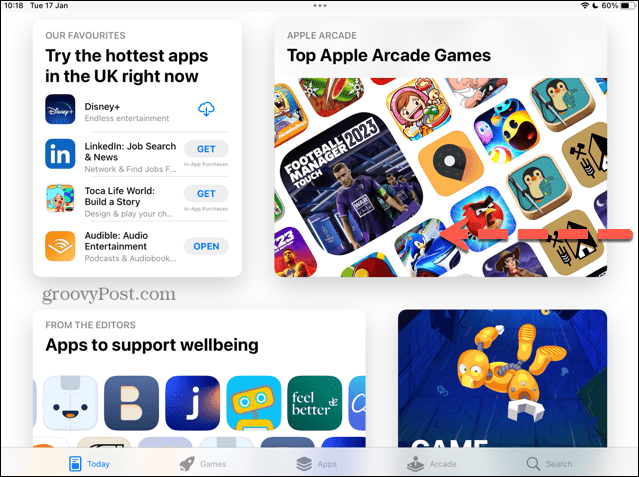
Ako sa zbaviť okna Slide Over na iPade:
- Klepnite a podržte ikonu multitaskingu v hornej časti okna Slide Over.
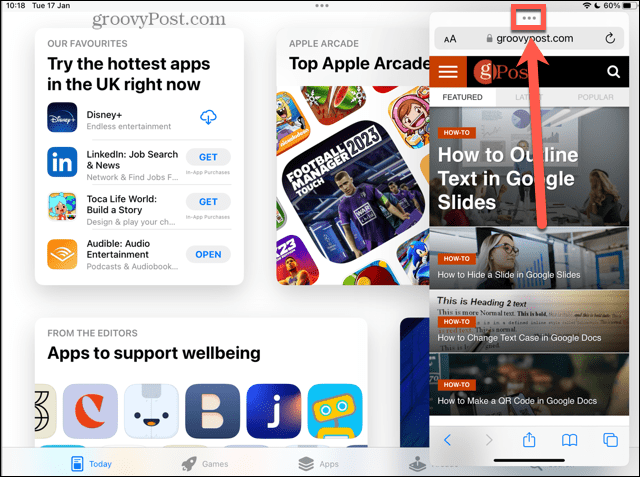
- Pomaly potiahnite okno na najbližšiu stranu obrazovky.
- Mali by ste vidieť, že okno pod oknom Slide Over je rozmazané. Zobrazí sa ikona aplikácie pre okno, ktoré presúvate.

- Pustite obrazovku a dve okná by mali prejsť do zobrazenia rozdelenej obrazovky.
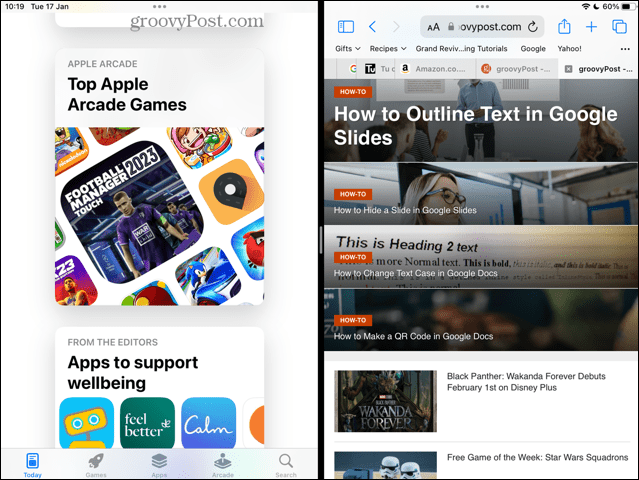
- Postupujte podľa jednej z vyššie uvedených metód na ukončenie rozdelenej obrazovky a vaše okno Slide Over bude konečne vyradené!
Prevezmite kontrolu nad svojím iPadom
Naučiť sa, ako sa zbaviť rozdelenej obrazovky na iPade, vám umožní získať späť kontrolu nad iPadom. Môžete sa uistiť, že vždy používate zobrazenie, ktoré chcete. Aj keď môže byť rozdelená obrazovka užitočná, je dôležité vedieť, ako sa vrátiť k predvolenému zobrazeniu, keď budete chcieť.
Ak chcete získať väčšiu kontrolu nad svojím iPadom, existuje množstvo ďalších vecí, ktoré vám môžu pomôcť. Ak tvoj iPad je prilepený na logu Apple, existuje niekoľko opráv, ktoré môžete vyskúšať. Ak chcete byť so svojím iPadom produktívnejší, môžete sa dozvedieť viac o užitočné multitaskingové funkcie.
Ako nájsť kód Product Key systému Windows 11
Ak potrebujete preniesť svoj produktový kľúč Windows 11 alebo ho len potrebujete na vykonanie čistej inštalácie operačného systému,...
Ako vymazať vyrovnávaciu pamäť prehliadača Google Chrome, súbory cookie a históriu prehliadania
Chrome odvádza skvelú prácu pri ukladaní vašej histórie prehliadania, vyrovnávacej pamäte a súborov cookie na optimalizáciu výkonu vášho prehliadača online. Jej postup...